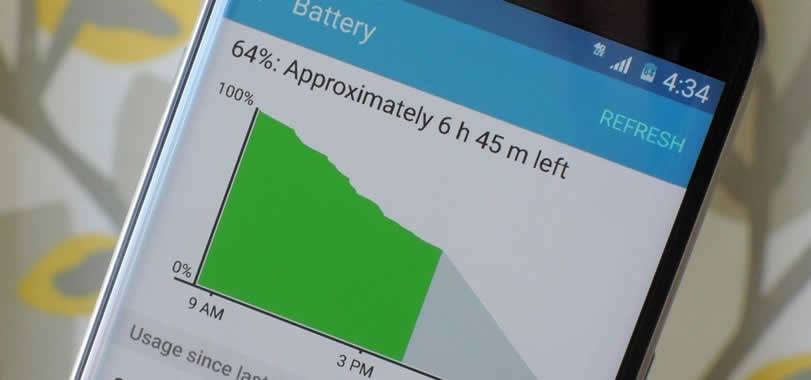Producenci z miesiąca na miesiąc wydają coraz nowsze telefony z ulepszonymi podzespołami, jednak wydawać by się mogło, że zapominają oni o potencjalnie najważniejszym komponencie każdego smartfona – baterii. Po instalacji sporej ilości aplikacji można wyraźnie odczuć spadek czasu pracy naszego urządzenia na jednym naładowaniu akumulatora. Teoretycznie w celu sprawdzenia, jakie programy najbardziej drenują naszą baterię, można skorzystać z odpowiedniej zakładki w ustawieniach systemu – nie oszukujmy się, ta opcja jest niestety bardzo słaba. W tym artykule przedstawię Wam dużo lepszą aplikację, z której – co najlepsze – mogą już korzystać użytkownicy nieposiadający zrootowanych smartfonów.
Zobacz też: Edytuj swoje zrzuty ekranu dzięki tej świetnej aplikacji!
Przetestujcie BetterBatteryStats – najlepszy program ze statystykami na temat zużycia baterii
Jeśli chcielibyście, by czas pracy Waszego telefonu na jednym naładowaniu baterii został wydłużony, to warto zainteresować się aplikacją BetterBatteryStats, która pozwoli Wam na precyzyjne zlokalizowanie źródła Waszego problemu. Po pierwszym uruchomieniu program zacznie zbierać dane na temat wszystkich aktywnych procesów, które działają na urządzeniu. O aplikacji możecie zapomnieć na pół dnia – gdy stan naładowania Waszego smartfona będzie niebezpiecznie zbliżał się do zera, sprawdźcie jakie wyniki zarejestrowane zostały przez BetterBatteryStats – ta informacja pozwoli Wam na uśpienie (np. za pomocą Greenify) lub odinstalowanie programów, które drenują baterię Waszego urządzenia. Opisywaną przeze mnie w tym artykule aplikację możecie zakupić w sklepie Google Play lub bezpłatnie pobrać z forum XDA-Developers (darmowa wersja działa tylko dla osób z rootem).
Jak aktywować BetterBatteryStats na telefonie bez roota?
Od najnowszej aktualizacji użytkownicy urządzeń bez uprawnień SuperUsera również mogą korzystać z opisywanej przeze mnie w tym artykule aplikacji. Jeśli chcecie aktywować BetterBatteryStats na Waszym smartfonie, to postępujcie zgodnie z poniższymi krokami.
- Pobierz pliki ADB i Fastboot dla swojego systemu na komputerze (można je pobrać tutaj – Windows, Mac, Linux).
- Zainstaluj sterowniki USB dla swojego urządzenia. Możesz je znaleźć na stronie producenta. Uniwersalne sterowniki zebrane są także na tej stronie Google’a.
- Włącz debugowanie USB na swoim telefonie – możesz to zrobić w zakładce dla deweloperów, którą odblokować można poprzez siedmiokrotne kliknięcie Numeru kompilacji w zakładce Informacje o urządzeniu.
- Podłącz swój telefon do komputera za pomocą kabla USB.
- Przejdź do lokalizacji, w której znajdują się pliki ADB i Fastboot. Trzymając klawisz Shift, wciśnij prawy przycisk myszy i wybierz opcję Otwórz okno polecenia tutaj (instrukcja dla systemu Windows).
- Upewnij się, że smartfon jest poprawnie wykrywany za pomocą komendy adb devices. Jeśli z ADB korzystasz po raz pierwszy, to na telefonie powinno wyświetlić się okno z potwierdzeniem łączenia. Po pomyślnym procesie łączenia w konsoli ADB powinieneś ujrzeć numer identyfikacyjny urządzenia.
- Skorzystaj z następującej komendy: adb -d shell pm grant com.asksven.betterbatterystats android.permission.BATTERY_STATS
- Następnie skorzystaj z kolejnej komendy: adb -d shell pm grant com.asksven.betterbatterystats android.permission.DUMP
- Jeśli Twój telefon działa pod kontrolą Androida Lollipop (5.0) lub nowszej wersji systemu, to użyj jeszcze jednej komendy: adb -d shell pm grant com.asksven.betterbatterystats android.permission.PACKAGE_USAGE_STATS
- Gotowe! Od teraz program Better Battery Stats zostanie aktywowany na Twoim smartfonie i będziesz mógł z niego bezproblemowo korzystać.